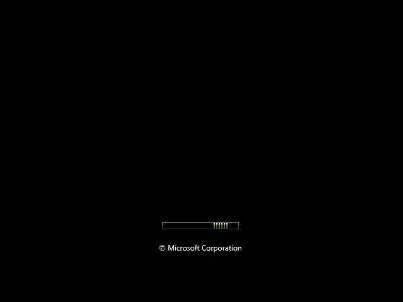Vytvořili jsme seznam doporučení, jak tuto chybu bez námahy vyřešit
- K chybě vhdmp.sys může dojít v důsledku poškozeného nebo chybějícího základního systémového souboru.
- Zhroucení Vhdmp.sys je chyba BSoD způsobená tímto chybějícím Soubor ovladače VHD Miniport.
- Nejrychlejším řešením je stažení a instalace opravného nástroje třetí strany k vyřešení problému.
- BSod vhdmp.sys lze také opravit kontrolou ovladačů.

XINSTALUJTE KLIKNUTÍM NA STAŽENÍ SOUBORU
Tento software opraví běžné počítačové chyby, ochrání vás před ztrátou souborů, malwarem, selháním hardwaru a optimalizuje váš počítač pro maximální výkon. Opravte problémy s počítačem a odstraňte viry nyní ve 3 snadných krocích:
- Stáhněte si Restoro PC Repair Tool který přichází s patentovanými technologiemi (patent k dispozici tady).
- Klikněte Začni skenovat najít problémy se systémem Windows, které by mohly způsobovat problémy s počítačem.
- Klikněte Opravit vše opravit problémy ovlivňující zabezpečení a výkon vašeho počítače.
- Restoro byl stažen uživatelem 0 čtenáři tento měsíc.
SYSTEM_SERVICE_EXCEPTION nebo vhdmp.sys je chyba v systému Windows 10, která se objevuje kvůli poškozenému nebo chybějícímu základnímu systémovému souboru.
Chyba BSOD SYSTEM_SERVICE_EXCEPTION znamená, že chybějící nebo poškozený soubor je Vhdmp.sys, také známý jako ovladač miniportu VHD.
V tomto článku se podíváme na způsoby, jak vyřešit chybu způsobující modrou obrazovku v systému Windows 10.
Co způsobuje selhání vhdmp.sys?
Vhdmp.sys je soubor systémového ovladače související s funkcemi virtuálního pevného disku (VHD) a virtuálního počítače (VM) v operačních systémech Windows. Zodpovídá za správu úložiště virtuálního pevného disku a poskytování přístupu.
Selhání vhdmp.sys může nastat z několika důvodů, včetně:
- Poškozené nebo zastaralé systémové ovladače – Vhdmp.sys může selhat, pokud je problém s jiným systémové ovladače závisí na tom, zda je samotný ovladač zastaralý nebo poškozený.
- Selhání hardwaru – Selhání vhdmp.sys může také způsobit selhání hardwaru, například vadný pevný disk nebo vadná paměť RAM.
- Nekompatibilní software – Problémy s nekompatibilitou s jiným softwarem nainstalovaným v systému mohou způsobit selhání vhdmp.sys.
- Malware nebo virové infekce – Malware může způsobit poškození systémových souborů a ovlivnit vhdmp.sys a další systémové ovladače.
- Chyby operačního systému – Chyby operačního systému, jako jsou chyby registru nebo poškozené systémové soubory, mohou způsobit selhání vhdmp.sys.
Pokud vhdmp.sys selže, může to mít za následek různé systémové chyby a problémy, včetně chyb modré obrazovky, selhání systému a ztráty dat.
Jak mohu opravit chybu modré obrazovky vhdmp.sys?
Chyby BSoD jsou závažné, protože brání chodu celého systému a chyba SYSTEM_SERVICE_EXCEPTION není, ironicky, žádnou výjimkou.
Existuje však několik řešení tohoto problému, ale zdaleka nejpohodlnější a bez stresu je použití specializovaného softwaru k opravě systémových chyb, jako je Restoro.
2. Zkontrolujte nefunkční ovladače
- zmáčkni Okna Klávesa + R, typ devmgmt.msca stisknutím klávesy Enter otevřete soubor Správce zařízení.

- Měl by se zobrazit seznam nainstalovaných zařízení. Zkontrolujte tento seznam a zjistěte, zda některá zařízení nemají žlutý vykřičník.

- Toto jsou nefunkční ovladače zařízení. Klepněte pravým tlačítkem myši na každý a vyberte Odinstalujte zařízení.

- Restartovat váš počítač.
- zmáčkni Okna Klávesa + já otevřít Nastavenía vyberte Zabezpečení a aktualizace.

- Klikněte na Kontrola aktualizací.

- Nakonec restartujte počítač naposledy.
3. Zkontrolujte poškození paměti RAM.
- lis Okna + R otevřít Běh dialog.
- V dialogovém okně Spustit zadejte mdsched.exe a udeřit Vstupte.

- V dialogovém okně Diagnostika paměti systému Windows, které se otevře, vyberte Restartujte nyní a zkontrolujte problémy.

- Systém se restartuje a spustí se Diagnostika paměti.
Pokud se vám na konci testu zobrazí upozornění, že máte špatnou RAM, budete ji muset vyměnit. To s největší pravděpodobností vyřeší chybu vhdmp.sys.
Poškozená RAM může také někdy vést k chybě BSOD Vhdmp.sys v systému Windows. Pokud máte v počítači nainstalovaných více pamětí RAM, můžete je vyjmout a zjistit, zda problém nezpůsobuje kterýkoli z nich.
Odstranění vadného by mělo vyřešit problém, pokud chyba pochází ze špatné paměti RAM.
4. Použijte bod obnovení systému
- lis Okna + R, typ rstruia hit Vstupte.

- Klikněte další, pak vyberte bod obnovení a stiskněte další knoflík.

- Obnovení dokončete podle pokynů.
Nyní se spustí proces obnovení systému. Po dokončení procesu restartujte počítač. Tím se problém s největší pravděpodobností vyřeší.
Použitím obnovení systému můžete obnovit váš počítač do stavu z dřívějšího data, abyste se tomuto problému úplně vyhnuli.
Pokud je důvodem chyby BSOD System_Service_Exception (Vhdmp.sys), která se zobrazuje ve vašem počítači, nějaká nedávná změna, problém by se měl vyřešit.
Poznámka: Tato možnost je k dispozici pouze v případě, že jste vytvořili bod obnovení před zobrazením chyby.
Doufáme, že vám naše řešení pomohla opravit chybu vhdmp.sys se nezdařila. Pokud máte nějaká další možná řešení, podělte se o ně v sekci komentářů níže.
Stále máte problémy? Opravte je pomocí tohoto nástroje:
SPONZOROVÁNO
Pokud výše uvedené rady váš problém nevyřešily, váš počítač může mít hlubší problémy se systémem Windows. Doporučujeme stažení tohoto nástroje pro opravu počítače (hodnoceno jako skvělé na TrustPilot.com), abyste je mohli snadno řešit. Po instalaci stačí kliknout na Začni skenovat tlačítko a poté stiskněte Opravit vše.